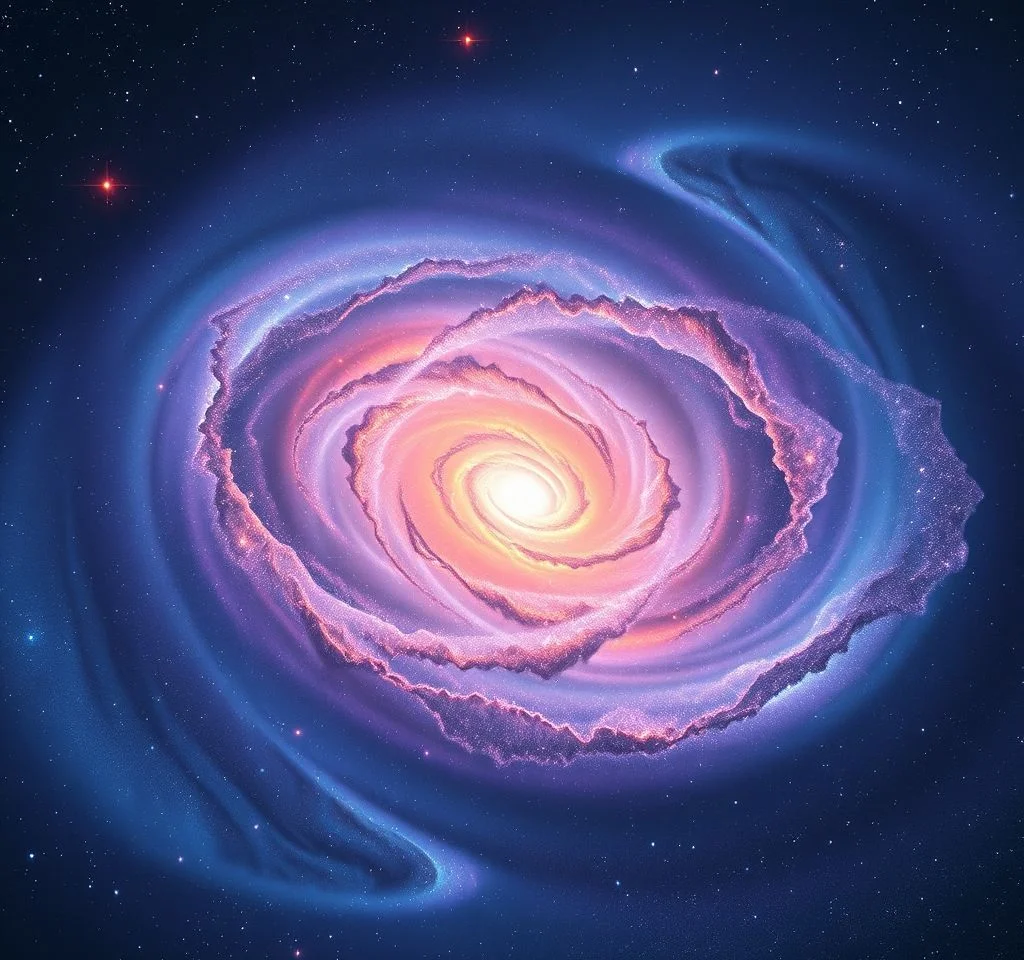
갤럭시 스마트폰의 One UI 업데이트와 함께 움짤 제작 기능이 더욱 강화되었습니다. 이제 스마트폰에서도 전문가 수준의 GIF 애니메이션을 쉽게 만들 수 있게 되었죠. 카메라로 실시간 촬영하며 바로 움짤로 변환하거나, 기존에 촬영해둔 사진과 동영상을 활용한 제작까지 가능합니다. 특히 고속연사 촬영 기능과 화면 녹화를 통한 움짤 제작은 SNS 활용도가 매우 높아 많은 사용자들이 애용하고 있습니다. 삼성 갤럭시만의 독특한 스마트셀렉트 기능까지 더하면 누구나 손쉽게 창의적인 콘텐츠를 만들어낼 수 있습니다.
카메라 촬영버튼으로 실시간 GIF 제작하기
갤럭시 카메라 앱의 설정을 변경하면 촬영버튼 밀기 동작으로 바로 움짤을 만들 수 있습니다. 기본 카메라 앱을 실행한 후 왼쪽 상단의 설정 아이콘을 탭하고, 촬영 버튼 밀기 항목을 GIF 만들기로 변경해주세요. 설정이 완료되면 흰색 촬영버튼을 아래로 밀거나 쓸어내리는 동작으로 연속 촬영이 시작됩니다. 이때 화면에 촬영 매수가 카운트되며, 손을 떼면 자동으로 갤러리에 움짤이 저장됩니다. 최대 5초까지 녹화가 가능하며, 전면과 후면 카메라 모두에서 사용할 수 있습니다. 다만 기본 해상도인 12MP에서만 지원되므로 해상도 설정을 확인해야 합니다.
기존 동영상으로 움짤 편집 제작하기
갤러리에 저장된 동영상을 활용해 원하는 구간만 잘라내어 움짤로 변환할 수 있습니다. 갤러리에서 움짤로 만들고 싶은 영상을 선택한 후 메뉴 버튼을 눌러 비디오 플레이어에서 열기를 선택합니다. 영상이 재생되면 화면을 한 번 터치하여 상단에 나타나는 GIF 아이콘을 탭하세요. 구간 설정 화면에서 시작점과 끝점을 조절하여 원하는 부분만 선택할 수 있고, 배속은 0.5배에서 2배까지 설정 가능합니다. 1배속을 권장하는 이유는 배속을 올릴 경우 프레임이 끊어져 부자연스러운 결과물이 나올 수 있기 때문입니다. 편집이 완료되면 화살표 버튼을 눌러 최종 움짤을 생성하고 저장할 수 있습니다.
다중 사진으로 창의적인 움짤 제작하기
여러 장의 사진을 조합하여 독창적인 움짤을 만들어보세요. 갤러리에서 원하는 사진들을 다중 선택한 후 더보기 메뉴에서 만들기를 선택합니다.
- 새로 만들기 옵션에서 GIF 움직이는 이미지 만들기를 선택하면 고급 편집 모드로 진입합니다
- 사진 순서를 자유롭게 변경하거나 중간에 새로운 컷을 추가할 수 있습니다
- 비율 조정, 재생 속도 변경, 재생 방향 설정이 가능합니다
- 그리기 도구나 스티커를 활용해 개성있는 효과를 추가할 수 있습니다
고속연사 촬영을 활용한 부드러운 움짤 만들기
연사 모드로 촬영한 사진들은 매우 간단하게 움짤로 변환할 수 있습니다. 연사로 촬영된 사진들은 갤러리에서 묶음으로 표시되는데, 이 묶음을 선택한 후 메뉴에서 GIF 옵션을 탭하기만 하면 됩니다. 연사 촬영의 특성상 연속적인 동작이 자연스럽게 이어져 매우 부드러운 애니메이션 효과를 얻을 수 있습니다.
| 촬영 방법 | 특징 | 활용도 |
|---|---|---|
| 실시간 촬영 | 즉석에서 바로 제작 가능 | 순간 포착에 최적 |
| 동영상 편집 | 정확한 구간 선택 가능 | 완성도 높은 결과물 |
| 사진 조합 | 창의적 편집 기능 풍부 | 개성있는 콘텐츠 제작 |
| 연사 활용 | 자연스러운 동작 표현 | 스포츠나 동작 촬영 |
스마트셀렉트로 화면 움짤 캡처하기
갤럭시만의 독특한 기능인 스마트셀렉트를 활용하면 현재 화면에 보이는 모든 것을 움짤로 만들 수 있습니다. 엣지패널에서 스마트셀렉트를 활성화한 후 원하는 화면 영역을 선택하고 GIF 만들기 옵션을 선택합니다. 이 기능은 One UI 6.1.1 이상에서 지원되며, 삼성 캡처 앱의 최신 버전이 필요합니다. 유튜브 영상이나 웹 브라우저의 콘텐츠, 게임 화면 등을 움짤로 만들 때 매우 유용합니다. 최대 15초까지 녹화 가능하며, 고품질과 표준 품질 중 선택할 수 있습니다.
움짤 품질 최적화와 공유 방법
완성된 움짤의 품질을 높이기 위해서는 몇 가지 팁을 활용해보세요. 먼저 적절한 해상도 설정이 중요합니다. 너무 높은 해상도는 파일 크기만 늘어날 뿐 실제 화질 개선 효과는 제한적입니다. 또한 재생 속도를 조절할 때는 원본 영상의 프레임레이트를 고려해야 합니다. 갤럭시 전용 편집 도구를 활용하면 더욱 전문적인 결과물을 얻을 수 있습니다. 완성된 움짤은 갤러리의 카메라 폴더에 자동 저장되며, 메신저나 SNS를 통해 쉽게 공유할 수 있습니다.
프로급 움짤 제작을 위한 고급 팁
더욱 완성도 높은 움짤을 만들기 위해서는 촬영 단계부터 신경써야 합니다. 안정적인 손목 자세를 유지하고, 피사체의 움직임을 예측하여 적절한 타이밍에 촬영을 시작하세요. 조명 조건도 중요한 요소입니다. 자연광이나 충분한 실내 조명에서 촬영하면 노이즈가 적은 깨끗한 결과물을 얻을 수 있습니다. 편집 과정에서는 불필요한 구간을 과감히 제거하고, 핵심 동작만 포함시켜 임팩트를 높이는 것이 좋습니다. 다양한 갤럭시 움짤 제작 방법을 숙지하면 상황에 맞는 최적의 방법을 선택할 수 있습니다. 마지막으로 파일 크기를 고려하여 적절한 길이와 품질을 설정하면 공유와 저장이 더욱 편리해집니다.



